- Fjern iPhone søppelfiler
- Fjern iPad-hurtigbuffer
- Fjern iPhone Safari Cookies
- Fjern iPhone Cache
- Fjern iPad-minne
- Fjern iPhone Safari-historie
- Slett iPhone-kontakter
- Slett iCloud Backup
- Slett iPhone-e-poster
- Slett iPhone WeChat
- Slett iPhone WhatsApp
- Slett iPhone-meldinger
- Slett iPhone-bilder
- Slett iPhone-spilleliste
- Slett passordskode for iPhone-restriksjoner
Slik sletter du all musikk fra iTunes for å bli kjent med
 Oppdatert av Lisa Ou / 09. feb 2022 09:40
Oppdatert av Lisa Ou / 09. feb 2022 09:40Hvordan sletter jeg alle sanger i iTunes? Du lurer kanskje på om det er like enkelt å slette sanger som å legge til sanger på iTunes. Vel, ikke bekymre deg fordi det er enkelt å fjerne sanger fra iTunes nå.
Å lytte til musikk er den beste og blant de beste virkelighetsfluktene. Vi kan slappe av, finne fred, bli underholdt og få tankene våre fra problemene gjennom musikk. Biblioteket ditt er imidlertid ikke ubegrenset, og enhetene våre kan bare inneholde så mange sanger som de kan lagre. Videre er det kanskje sanger som er lagret på enheten din som du knapt hører på, og de legger bare opp til forbruket av minneplass.
Med FoneTrans for iOS, vil du ha frihet til å overføre data fra iPhone til datamaskin. Du kan ikke bare overføre iPhone-tekstmeldinger til datamaskinen, men også bilder, videoer og kontakter kan enkelt flyttes til PC.
- Overfør bilder, videoer, kontakter, WhatsApp og mer data med letthet.
- Forhåndsvis data før du overfører.
- iPhone, iPad og iPod touch er tilgjengelige.
Det vil være tilrådelig og fordelaktig å slette noen sanger fra iTunes med tanke på enhetens minnekapasitet og endring av preferanser for musikk. Som tidligere nevnt er det nå enklere å slette sanger fra iTunes. Dette innlegget vil vise deg de mest fremtredende måtene å slette iTunes-sanger så effektivt og effektivt du kan.
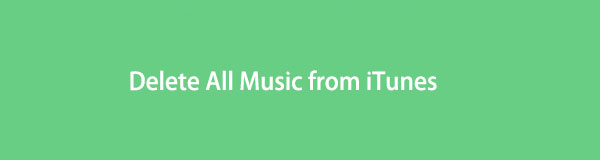

Guide List
Del 1. Slik sletter du alle sanger fra iTunes
Anta at du er en Windows, macOS Catalina eller tidligere versjon av macOS. I så fall vil det ikke være noe problem for deg å slette sanger på iTunes. Sanger lagret og kjøpt fra iTunes kan slettes direkte fra programmet på datamaskinen. Selv om Apple nå har oppdatert mediebiblioteket sitt, kan du fortsatt bruke iTunes til å administrere og synkronisere sangene og mediefilene dine. Du kan utvilsomt bruke iTunes til å slette sanger som er lagret fra den med det i tankene.
Trinn for hvordan du sletter alle sanger fra iTunes:
Trinn 1Åpne for å begynne iTunes på datamaskinen din og klikk på sanger alternativ under Bibliotek.
Trinn 2For å slette sanger individuelt, klikk på sangen du vil slette og trykk på Delete tasten på tastaturet. Alternativt, hvis du ønsker å slette flere sanger samtidig, trykk på Ctrl mens du velger sangene, trykk deretter på Delete nøkkel.
Trinn 3Til slutt, klikk Slett sanger på popup-bekreftelsen for å bekrefte slettingen.
Men anta at du er en Mac-bruker som kjører de nyeste macOS-versjonene, vil iTunes ikke lenger være tilgjengelig for enheten din. Videre, hvis sangene du vil slette for øyeblikket er lagret eller fra Apple Music, ikke bekymre deg fordi dette innlegget fortsatt har deg dekket.
Del 2. Slik sletter du all musikk fra Apple Music App på Mac
iTunes er erstattet av Apple Music, en app på senere macOS- og iOS-enheter der all musikken din er lagret. Sangene som er lagret på Apple Music inkluderer alle de som ble importert eller kjøpt fra iTunes. Dermed kan du slette sanger fra iTunes gjennom Apple Music. Ikke bekymre deg fordi du kan få tilgang til og administrere hele iTunes-biblioteket ditt med Apple Music på tvers av enhetene dine, så lenge du er en Apple Music-abonnent.
Trinn for hvordan du sletter all musikk fra Apple Music-appen på Mac:
Trinn 1Åpne først Apple Music app på Mac-en og naviger til sangene du vil slette.
Trinn 2Deretter klikker du på Mer -knappen og velg fjerne.
Trinn 3Til slutt, velg mellom fjerne, Fjern nedlastingeller Delete fra Bibliotek for å endelig slette sangene.
Alternativt kan du bruke et tredjepartsverktøy som lar deg slette sanger fra iTunes effektivt, selektivt og effektivt. Dessuten er det bedre å bruke et tilgjengelig program uansett hvilket operativsystem du bruker.
Del 3. Slik sletter du alle sanger fra iTunes med FoneTrans for iOS
FoneTrans for iOS er et program som lar deg administrere iOS-enhetene dine sammen med all data som er lagret i dem. Bortsett fra den primære funksjonen med å overføre iOS-data på tvers av andre iOS-enheter, iTunes og datamaskiner, har FoneTrans for iOS også å legge til og slette iOS-data. Videre lar dette verktøyet deg slette sanger fra iTunes med eksepsjonell effektivitet fordi det organiserer data, sanger, for eksempel etter kategori. Dermed er alle iTunes-sangene dine organisert i én mappe. Alle sangene fra iTunes er lagret på ett sted. Og du har full kontroll over hva du skal gjøre med dem. Derfor kan du slette selektivt eller alle sanger samtidig.
Med FoneTrans for iOS, vil du ha frihet til å overføre data fra iPhone til datamaskin. Du kan ikke bare overføre iPhone-tekstmeldinger til datamaskinen, men også bilder, videoer og kontakter kan enkelt flyttes til PC.
- Overfør bilder, videoer, kontakter, WhatsApp og mer data med letthet.
- Forhåndsvis data før du overfører.
- iPhone, iPad og iPod touch er tilgjengelige.
Trinn for hvordan du sletter alle sanger fra iTunes med FoneTrans for iOS:
Trinn 1Først, last ned og installer FoneTrans for iOS på datamaskinen din og kjør den etterpå.
Trinn 2For det andre, koble iPhone til datamaskinen ved hjelp av en USB-kabel.
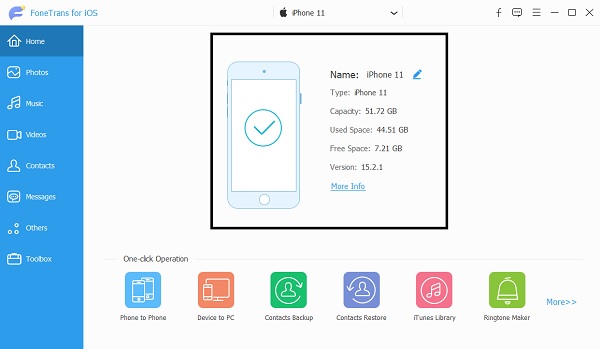
Trinn 3For det tredje, åpen musikk fra venstre sidefelt og klikk iTunes.
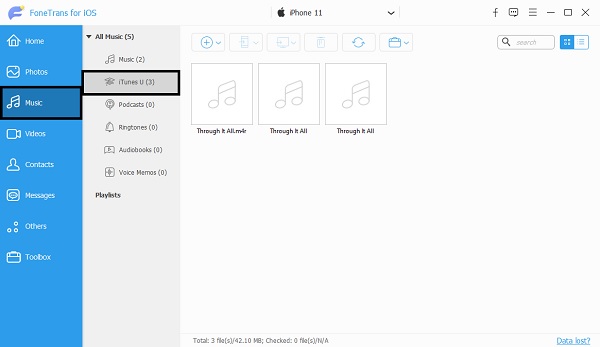
Trinn 4Til slutt velger du sangene du vil slette, og klikker deretter på Trash ikonet for å slette sangene fra iTunes til slutt.
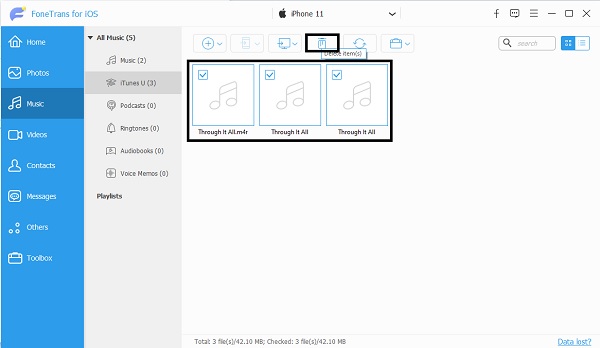
Videre kan du også bruke FoneTrans for iOS for å legge til sanger på iOS-enheten din uavhengig av kildeplasseringen.
Med FoneTrans for iOS, vil du ha frihet til å overføre data fra iPhone til datamaskin. Du kan ikke bare overføre iPhone-tekstmeldinger til datamaskinen, men også bilder, videoer og kontakter kan enkelt flyttes til PC.
- Overfør bilder, videoer, kontakter, WhatsApp og mer data med letthet.
- Forhåndsvis data før du overfører.
- iPhone, iPad og iPod touch er tilgjengelige.
Del 4. Vanlige spørsmål om hvordan du sletter alle sanger fra iTunes
Sletter musikk fra iPhone også fra iTunes?
Sletting av sanger fra en iPhone sletter dem ikke fra iTunes-biblioteket, og de vil fortsatt være tilgjengelige på iTunes-kjøp. Sletting av sanger fra iPhone fjerner imidlertid de slettede sangene fra de andre enhetene du bruker for å aktivere iCloud-synkroniseringsfunksjonen.
Hva skjer når du sletter en sang fra iTunes-biblioteket?
Fjerning av sanger fra iTunes-biblioteket vil resultere i at de blir fjernet fra alle enheter der du vil synkronisere iTunes. Sletting av sanger direkte fra en iOS-enhet vil dessuten slette sangene dine permanent, bortsett fra de kjøpte, fordi de fortsatt vil være i iTunes.
Er Apple Music lagret i iCloud?
Anta at du er en Apple Music- eller iTunes Match-abonnent. I så fall vil sangene dine automatisk lagres i iCloud Music Library. Dermed kan du streame eller lytte til sangene dine når du vil så lenge du har en Internett-tilkobling.
konklusjonen
For å oppsummere, sletting av sanger fra iTunes er ikke lenger som det pleide å være i gamle dager. Det har blitt gjort enklere og raskere nå gjennom den kontinuerlige utviklingen av teknologi. Løsningene ovenfor inkluderer sletting av sanger fra iTunes direkte, på Apple Music eller med en tredjepartsapp kalt FoneTrans for iOS. Fremfor alt er FoneTrans for iOS den mest anbefalte løsningen fordi den tilbyr de mest effektive og enkleste måtene å slette sanger fra iTunes. Å ha friheten til å slette iTunes-sanger selektivt eller alt på en gang uten å gå gjennom alle sangene på enheten er en betydelig fordel. Dessuten, uansett hvor mange eller hvor stor størrelsen på sangene du sletter, vil FoneTrans for iOS være den raskeste på grunn av sin hurtiglastende teknologi.
Med FoneTrans for iOS, vil du ha frihet til å overføre data fra iPhone til datamaskin. Du kan ikke bare overføre iPhone-tekstmeldinger til datamaskinen, men også bilder, videoer og kontakter kan enkelt flyttes til PC.
- Overfør bilder, videoer, kontakter, WhatsApp og mer data med letthet.
- Forhåndsvis data før du overfører.
- iPhone, iPad og iPod touch er tilgjengelige.
